A l’instar de FINK, MacPorts (anciennement DarwinPorts) est un projet qui permet aux utilisateur d’Apple Mac OS X d’installer des logiciel initialement disponible sous GNU/Linux.
Nota : les tests ont été réalisés sous Mac OS X 10.3.9 et DarwinPorts > 1.0
Nota 2 : suite au chagement de DarwinPorts en MacPorts, je renomme le titre de l’article même si l’acticle mentionne toujours le nom de « DarwinPorts »

1 – Présentation du projet DarwinPorts
DarwinPorts est un projet OpenDarwin. Son but est de proposer, un peu à la manière de Fink, des applications libres pour les plate-formes Mac OS X mais aussi pour Darwin. DarwinPorts s’utilise généralement en ligne de commande: il gère les dépendances de paquet. Il est aussi capable de faire tourner des logiciels graphiques par l’intermédiaire du serveur graphique Apple X11.
2 – Installation de DarwinPorts
Avant toute chose vous devez prendre quelques dispositions:
- Disposer du mot de passe du compte administrateur
- Avoir un environnement de développement fonctionnel tel que décrit ici
- Posséder quelques connaissances au niveau de l’utilisation du terminal
Depuis la version 1.0 de DarwinPorts, sortie fin avril 2005, il est possible d’installer DarwinPorts à partir d’un installateur binaire. Afin d’éviter de passer par les outils de CVS (Concurrent Versions Server) complexes et lourds à mettre en place, je vous propose d’installer DarwinPorts de cette manière.
Commencez par vous rendre sur la page http://darwinports.opendarwin.org/downloads/ et récupérez le fichier de votre choix. Le fichier DarwinPorts-1.0.dmg me semble le plus approprié.
Une fois téléchargé, lancez l’installation en double cliquant sur DarwinPorts.mpkg et suivez les instructions qui s’affichent à l’écran. Et lancez donc la machine a café pendant qu’il s’installe.
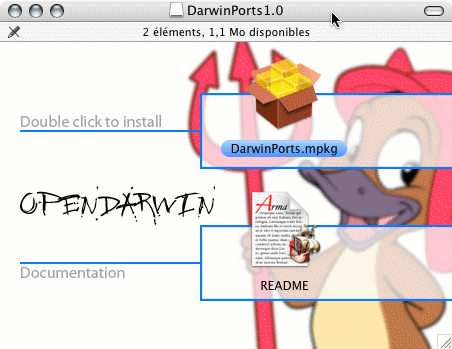
Un fois installé, vous devez sauvegarder et modifier le path contenu dans votre fichier .profile:
% cp ~/.profile ~.profile.old % echo export PATH=$PATH:/opt/local/bin/:/opt/local/share >> ~/.profile
Terminez en relançant le terminal
3 – Utilisation de ports
3.1 – Gestions des logiciels
Vous pouvez commencer à installer des applications de manière relativement simple pour peu que vous ayez l’habitude de la ligne de commande. La commande port vous permettra de récupérer des sources et de les compiler tout en satisfaisant les dépendances du logiciel choisi. Voici son mode d’emploi par l’exemple…
Chercher un port
Afin de savoir si un port est disponible, vous pouvez utiliser la commande port search NomDuProgramme
Récupérer des informations sur un port
Pour obtenir plus d’informations sur un port, notamment en ce qui concerne sa description, le mainteneur, la version etc. vous pouvez utiliser ceci: port info NomDuProgramme
Exemple d’installation avec gettext
%sudo port install gettext
---> Fetching gettext
---> Attempting to fetch gettext-0.14.3.tar.gz from ftp://ftp.gnu.org/gnu/gettext
---> Verifying checksum(s) for gettext
---> Extracting gettext
---> Configuring gettext
---> Building gettext with target all
---> Staging gettext into destroot
---> Packaging tgz archive for gettext 0.14.3_1
---> Installing gettext 0.14.3_1
---> Activating gettext 0.14.3_1
---> Cleaning gettext
Lorsque vous saisissez la commande port install xxx il peut s’écouler une ou deux minutes avant que le processus ne semble commencer. Voilà, à peu de chose près, ce qui se passe…
- DarwinPorts vérifie dans sa base si le logiciel est disponible et récupère des informations sur les dépendances nécessaire ainsi que sur l’emplacement où il peut récupérer les sources correspondantes.
- Un fois le système est renseigné sur l’emplacement des sources, il commence le téléchargement, vérifie le checksum et extrait l’archive.
- Commence ensuite la phase de compilation qui débute par la configuration (comme avec
./configure), puis vient la compilation proprement dite (avecmake). Le processus se termine sur l’installation du logiciel fraîchement compilé (avecmake install). - L’installation se termine par un « clean » qui supprime les sources et les fichiers temporaires.
Supprimer les fichiers temporaires après une installation
Pour faire le ménage après l’installation d’un logiciel, vous pouvez utiliser la commande port clean -all NomDuProgrammeConcerne
Désinstaller un port
Tout simplement avec % sudo port uninstall NomDuPort.
Vous trouverez plus d’informations en tapant man port ou en consultant la documentation originale en anglais.
3.2 – Mise à jour des logiciels
Un point important concerne la mise à jour de DarwinPorts. Cette procédure à été grandement simplifiée avec la version 1.0 de DarwinPorts. Pour mettre à jours les outils de DarwinPorts et la base de logiciels disponibles, utilisez la commande suivante:
% sudo port -d selfupdate
Vous devez aussi mettre à jour les ports déjà installés avec la commande suivante:
% sudo port -a upgrade
3.3 – Lancer un logiciel
Évidemment, il est intéressant de pouvoir utiliser ses logiciels une fois qu’il sont installé. Il n’est pas – à ma connaissance – possible de lancer un logiciel directement à partir de l’interface graphique sauf si on crée un AppleScript correspondant. Par conséquent la meilleur solution reste d’utiliser X11 (qui est indispensable si on veut accéder à une quelconque interface graphique) et de le configurer comme il est expliqué ici. Pour les logiciels en ligne de commande, il est évident que le mieux est certainement de les lancer à partir du terminal.
3.4 – Trouver de l’aide
- En cas de besoin, vous pouvez consulter la documentation officielle en anglais sur le site de DarwinPorts.
- Consultez aussi la page de manuel de la commande port:
man port - En ce qui concerne les bogues, un serveur bugzilla anglophone est à votre disposition ici.
- Enfin, la liste de diffusion se trouve ici et ses archives là.
3.5 – Un installateur graphique pour DarwinPorts
Il existe un outil graphique permettant de gérer DarwinPorts, vous pouvez le trouver a cette adresse: http://www.wordtech-software.com/dpgui.html. Je ne l’ai aps encore essayé mais il semble fonctionnel. Je mettrais à jour cet article dès que j’aurais eu l’occasion de l’essayer.
4- Suppression de DarwinPorts
En admettant que vous ayez suivi les instructions figurant ci-dessus, vous pourrez supprimer DarwinPorts de la manière suivante:
- Supprimez les logiciels installés avec DarwinPorts:
sudo rm -rf /opt/local - Ainsi que ses bibliothèques TCL
sudo rm -rf /Library/Tcl/darwinports1.0 - En fonction de ce que vous avez fait lors de l’intallation (Fin du paragraphe 2) supprimer le chemin du PATH en effaçant le fichier .profile (
%rm ~/.profile) ou restaurez l’ancien (%mc ~/.profile.old ~/.profile).
Remerciements: Je tiens à remercier tous les francophones de la liste de diffusion officielle de DarwinPorts qui m’ont aidé à corriger à cet article.